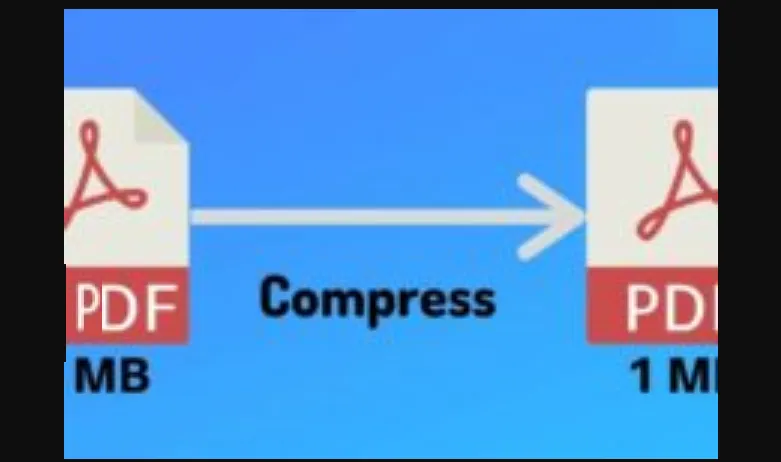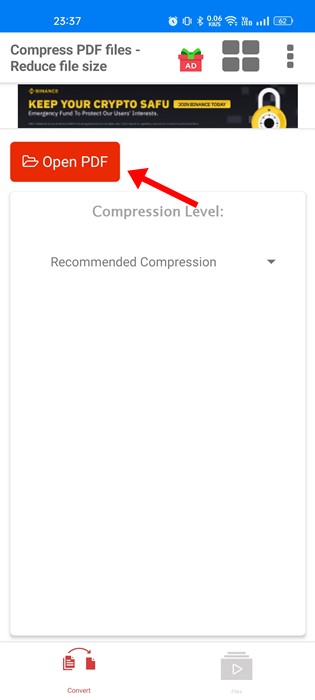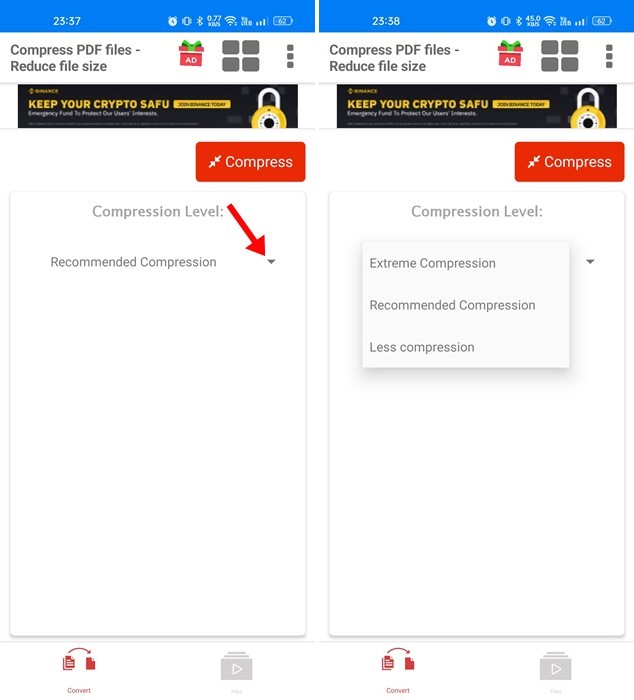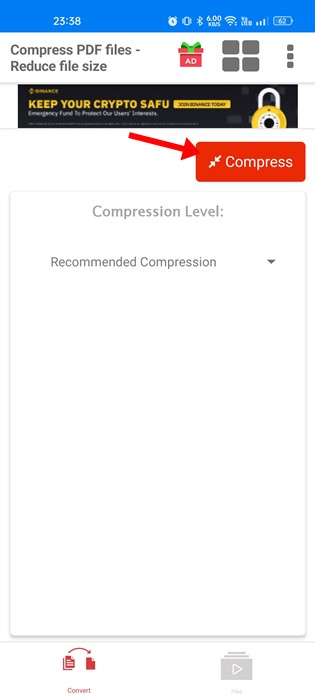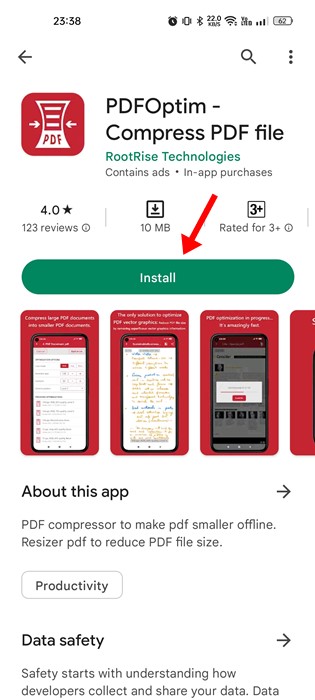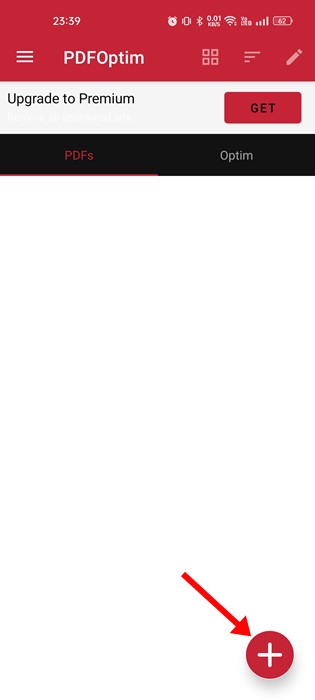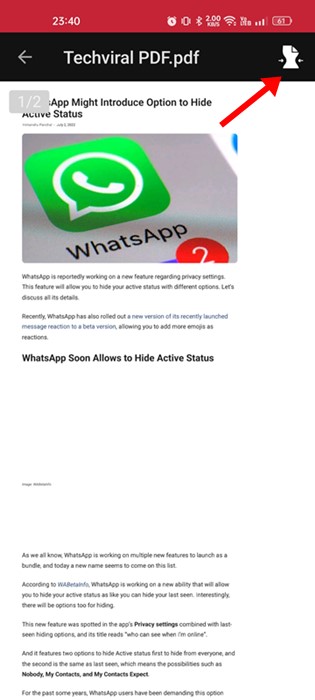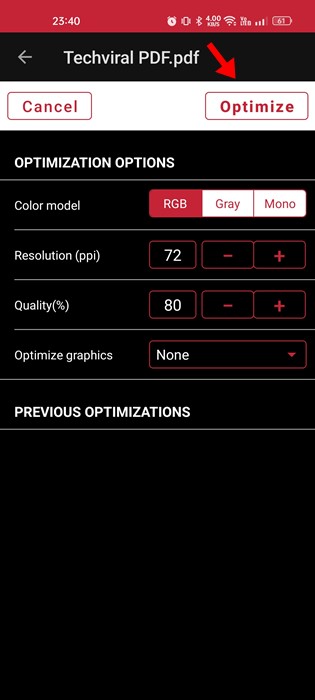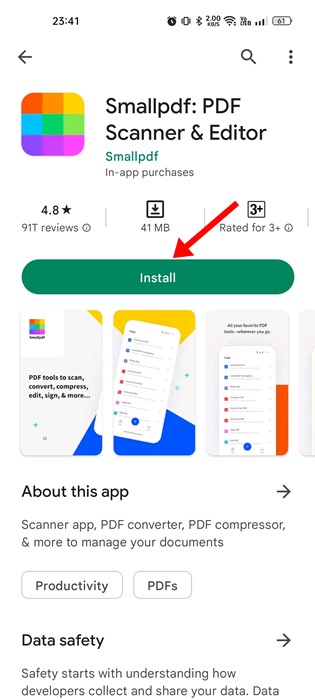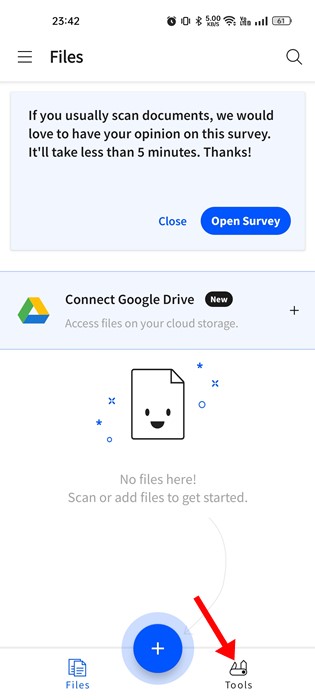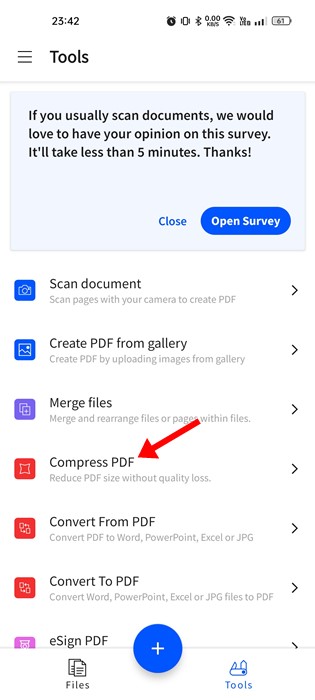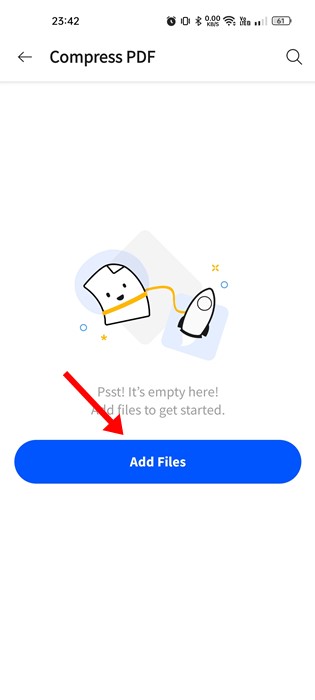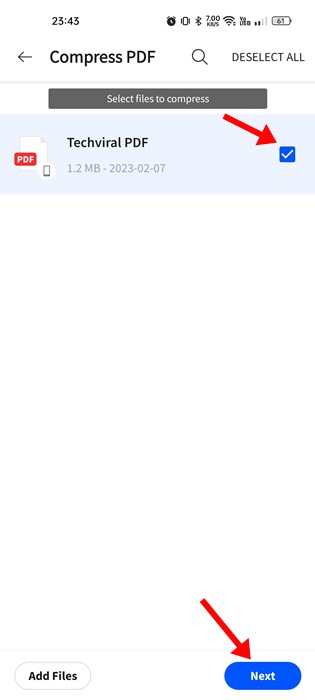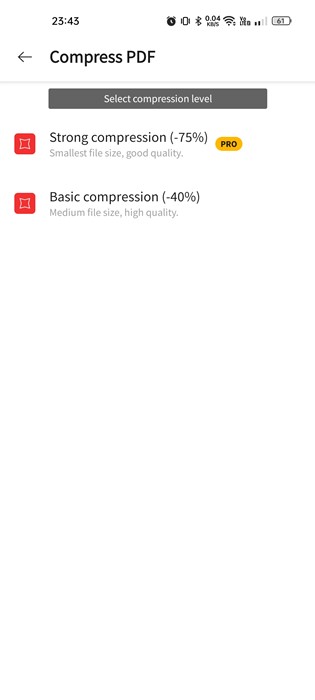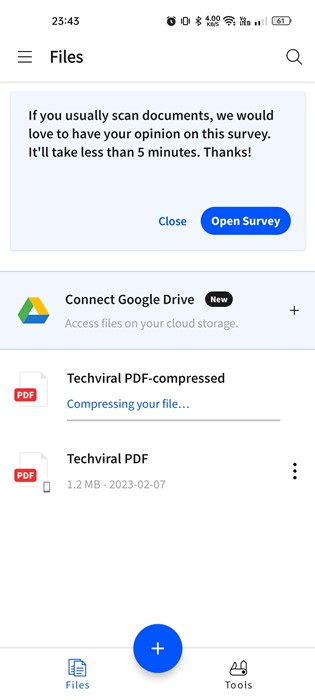Ինչպես նվազեցնել PDF ֆայլի չափը (սեղմել PDF-ը).
PDF ֆայլի ձևաչափը կորցնում է իր փայլը, սակայն շատ ընկերություններ և կայքեր դեռևս հիմնվում են PDF ֆայլերի վրա՝ օգտվողներին տեղեկատվություն տրամադրելու համար: Օրինակ՝ բիզնեսի և գնումների անդորրագրերը, հաշիվ-ապրանքագրերը, բանկային անդորրագրերը և այլն, որոնք ուղարկվում են օգտագործման PDF-ում:
PDF-ը կամ դյուրակիր փաստաթղթի ձևաչափը շատ տարածված ֆայլի ձևաչափ է, որը հիմնականում օգտագործվում է փաստաթղթեր ներկայացնելու համար, ներառյալ ձևաչափված տեքստը և պատկերները: Համեմատած այլ նմանատիպ ֆայլերի ձևաչափերի հետ՝ PDF-ն ավելի ապահով է և կարող է խմբագրվել միայն երրորդ կողմի հատուկ հավելվածի միջոցով:
Եթե դուք առցանց բիզնես եք վարում և զբաղվում եք PDF ֆայլերով, ապա կզգաք PDF Compressor հավելվածի կարիքը: PDF Compressor հավելվածները կարող են օգնել ձեզ Կրճատել PDF ֆայլի չափը առանց դրա որակի վրա ազդելու: Android-ի համար հասանելի շատ PDF Compressor հավելվածներ կարող են սեղմել ձեր PDF ֆայլերը կարճ ժամանակում:
Կրճատել PDF ֆայլի չափը Android-ում
Android-ի համար PDF կոմպրեսորային հավելվածները կարող են օգտակար լինել, երբ դուք պետք է շտապ սեղմեք PDF-ը, բայց չունեք մուտք դեպի ձեր համակարգիչը: Ստորև մենք կիսվել ենք սեղմելու մի քանի պարզ եղանակներով PDF ֆայլեր Android-ում . Եկեք ստուգենք.
1. Օգտագործելով PDF ֆայլի սեղմում
Compress PDF File-ը Android հավելված է ցանկում, որը թույլ է տալիս նվազեցնել PDF ֆայլի չափը և խնայել ձեր պահեստային տարածքը: Համեմատած այլ PDF կոմպրեսորների հետ՝ Compress PDF-ը թեթև է և կենտրոնանում է միայն PDF ֆայլերի սեղմման վրա: Ահա թե ինչպես կարելի է օգտագործել հավելվածը Android-ում սեղմելու համար PDF ֆայլեր .
1. Նախ ներբեռնեք և տեղադրեք հավելված Սեղմեք PDF ֆայլը ձեր Android սմարթֆոնի վրա Google Play Store-ից:
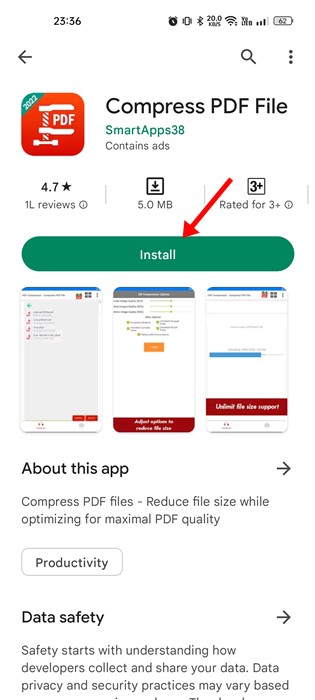
2. Տեղադրվելուց հետո բացեք հավելվածը և սեղմեք կոճակի վրա Բացեք PDF-ը . Հաջորդը, տեղադրեք PDF ֆայլը, որը ցանկանում եք սեղմել:
3. Ձեր PDF ֆայլն ընտրելուց հետո սեղմեք բացվող ցանկի վրա «Ճնշման մակարդակ».
4. Հաջորդը, ընտրեք սեղմման տեսակը: Եթե ցանկանում եք ունենալ ֆայլի նվազագույն չափը, ընտրեք « ծայրահեղ ճնշում ".
5. Ավարտելուց հետո սեղմեք կոճակը «ճնշում» Եվ սպասեք, մինչև հավելվածը սեղմի ձեր PDF-ը:
Վե՛րջ: Սեղմված PDF ֆայլը կպահվի նույն գրացուցակում, ինչ սկզբնական թղթապանակը:
2. Սեղմեք PDF ֆայլը PDFOptim-ով
PDFOptim-ը լավագույն PDF չափսի սեղմման հավելվածն է ցանկում, որը կարող եք օգտագործել: Ինչպես վերը նշված հավելվածը, PDFOptim-ը նաև թույլ է տալիս նվազեցնել ձեր PDF ֆայլի չափը: Ահա թե ինչպես կարելի է օգտագործել PDFOptim՝ նվազեցնելու համար PDF ֆայլի չափը Android-ում .
1. Նախ ներբեռնեք և տեղադրեք հավելված PDFOptim Google Play Store- ից:
2. Տեղադրվելուց հետո սեղմեք կոճակը (+) էկրանի ներքևի աջ անկյունում:
3. Դրանից հետո, Ընտրեք PDF որը ցանկանում եք սեղմել: Ընտրվելուց հետո սեղմեք PDF ֆայլ .
4. Էկրանի վերին աջ անկյունում հպեք պատկերակին ճնշում .
5. Այժմ ձեզանից կպահանջվի ընտրել Սեղմման որակը . Պարզապես սահմանեք ամեն ինչ ձեր ցանկությամբ և սեղմեք կոճակը օպտիմալացում .
Վե՛րջ: Ահա թե ինչպես կարող եք օգտագործել PDFOptim-ը՝ Android սմարթֆոնի վրա PDF ֆայլի չափը նվազեցնելու համար:
3. Կրճատեք PDF ֆայլի չափը SmallPDF-ով
SmallPDF-ը տարբերվում է ցանկի մյուս երկու տարբերակներից: Դա Android-ի համար նախատեսված PDF-ի համապարփակ գործիք է, որը թույլ է տալիս կարդալ, խմբագրել, սեղմել, սկանավորել, միաձուլել և վերափոխել PDF ֆայլերը: Հեշտ է նվազեցնել PDF ֆայլի չափը Android-ում Smallpdf-ով: Դրա համար հետևեք ստորև նշված քայլերին:
1. Նախ, ներբեռնեք SmallPDF հավելվածը Եվ տեղադրեք այն ձեր Android սմարթֆոնի վրա:
2. Տեղադրվելուց հետո բացեք հավելվածը և անցեք ներդիր «Գործիքներ» ստորին աջ անկյունում:
3. Հաջորդը սեղմեք Գործիք PDF սեղմում .
4. Սեղմեք կոճակը Ավելացնել ֆայլեր և ընտրեք PDF ֆայլ որը ցանկանում եք սեղմել:
5. Հաջորդը, ընտրեք բեռնված ֆայլը և սեղմեք կոճակը Էլեկտրոնային .
6. Հաջորդ էկրանին կտեսնեք սեղմելու երկու տարբերակ: Ընտրանքն ապակողպված է ուժեղ ճնշում Պրոֆեսիոնալ տարբերակով։ Բայց դուք կարող եք ընտրել հիմնական ճնշումը Ինչը նվազեցնում է ֆայլի չափի մինչև 40%-ը:
7. Սեղմման տեսակն ընտրելուց հետո սեղմումը կսկսվի ֆայլ։
Վե՛րջ: Դուք կգտնեք սեղմված ֆայլը նույն թղթապանակում, որտեղ դուք պահել եք բնօրինակ PDF ֆայլը:
Այսպիսով, սրանք Android սմարթֆոնների PDF ֆայլի չափը նվազեցնելու լավագույն երեք անվճար եղանակներն են: Եթե Android-ում PDF ֆայլի չափը նվազեցնելու համար ավելի շատ օգնության կարիք ունեք, տեղեկացրեք մեզ ստորև ներկայացված մեկնաբանություններում: Բացի այդ, եթե հոդվածն օգնեց ձեզ, անպայման կիսվեք ձեր ընկերների հետ: